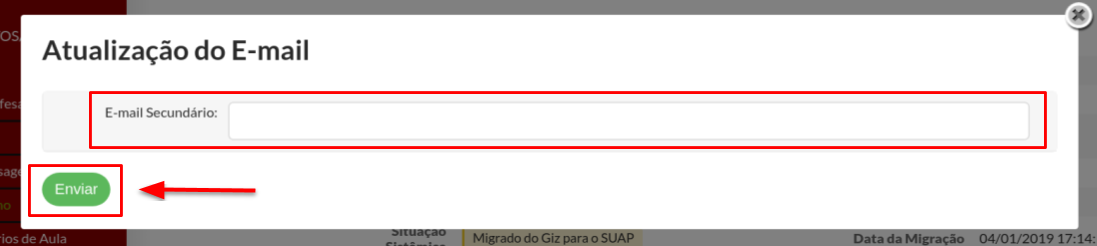Trocar E-mail Secundário no SUAP EDU: mudanças entre as edições
| Linha 37: | Linha 37: | ||
<tr> | <tr> | ||
<td valign="top" align='center'> | <td valign="top" align='center'> | ||
[[Arquivo:2 - Editar email.png| | [[Arquivo:2 - Editar email.png|900px]] | ||
</td> | </td> | ||
</tr> | </tr> | ||
Edição das 18h44min de 31 de agosto de 2020
Primeiro passo - Acessar o SUAP EDU
Para acessar o SUAP siga os passos do Tutorial ao lado: https://ntic.ifs.ifsuldeminas.edu.br/wiki-publico/index.php/Fazer_Login_-_SUAP_EDU
Segundo passo - Entrar na aba do Aluno
Acesse o menu principal do SUAP, depois vá até o item “ENSINO”, e clique em “Dados dos Alunos” (Figura 1).
|
Figura 1: Acessar a aba do aluno. |
Terceiro passo - Editar e-mail
Na tela do aluno, no canto superior direito clique no botão Editar e depois em E-mail
|
Figura 2: Clicar em Editar. |
Quarto passo - Digitar o e-mail
Digite um e-mail válido e clique em Enviar.
|
Figura 2: Digitar seu e-mail. |